
新しいコンピューターを使用する人は誰でもユーザー名を中国語に設定したいと考えていますが、ユーザー アカウント名を中国語に設定すると、次のような問題が発生する可能性があります。
1. 他のプログラムが中国語のユーザー名を正常に読み取れない可能性があります。一部のアプリケーションが正常に使用できなくなります。
2. 中国語のユーザー名を使用すると、一部のシステム ファイル パスが正しく処理されず、予期しない問題が発生する可能性があります。
3. 一部のプログラムは中国語のファイル パスを認識できず、ユーザー ディレクトリ内のファイルにアクセスできない場合があります。
4. 一部の中国語以外のシステム環境では、中国語のユーザー名が正しく表示されない場合があります。
したがって、不必要な問題を避けるために、Windows ユーザー名をピンインまたは英語またはその他の言語の略語に設定することをお勧めします。
中国語のユーザー名を使用すると一部のソフトウェアが正常に動作しなくなるため、中国語のユーザー名を変更する方法を以下に示します。
1. スーパー管理者アカウント「administrator」を起動します。
管理者としてコマンド ウィンドウ (cmd) を実行し、次のコマンドを入力します:
netuseradministrator/active:yes
または、コンピューター管理 - システム ツール - ローカル ユーザーとグループ - ユーザーで、「管理者」を見つけ、「アカウントが無効になっている」のチェックを外します。
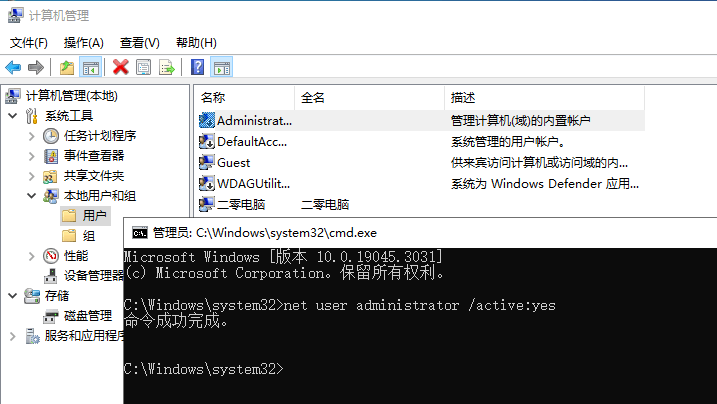
2. 現在のアカウントからログアウトし、「管理者」に切り替え、ユーザーフォルダーを英語または数字に変更します。
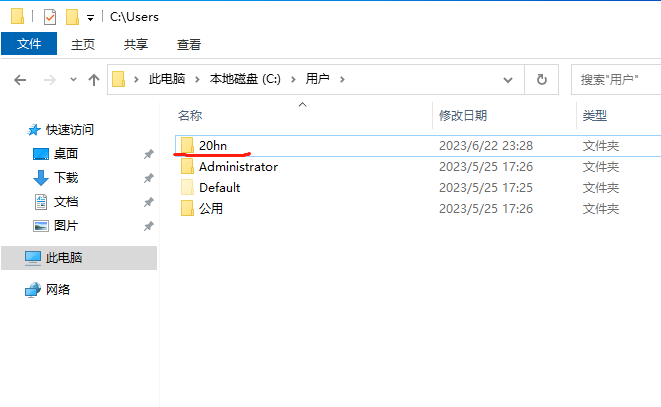
3. win+r を押して実行ボックスをポップアップし、regedit と入力してレジストリに入り、下のパスに移動し、サブフォルダーで中国語のユーザー名を持つ項目を見つけ、右クリックして中国語を変更します。 name を先ほど設定した英語名に変更します。
HKEY_LOCAL_MACHINE\SOFTWARE\Microsoft\WindowsNT\CurrentVersion\ProfileList
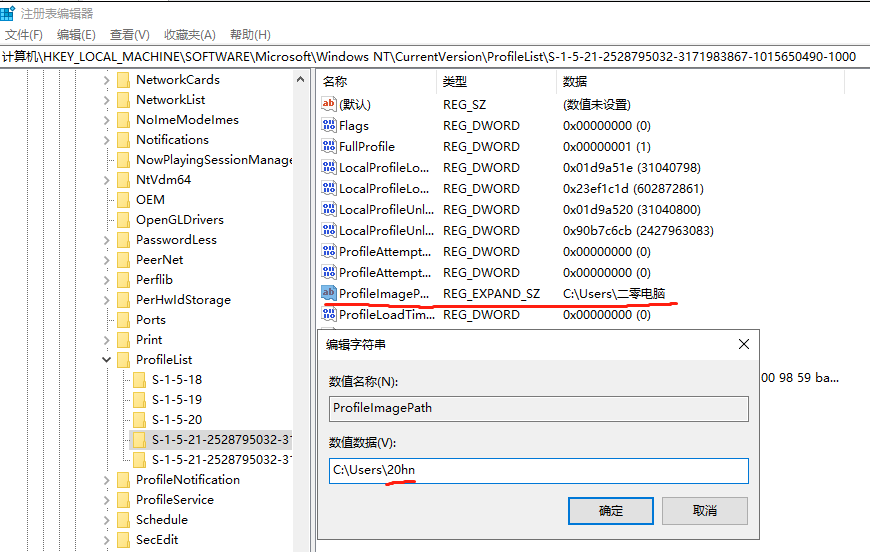
4. 「管理者」アカウントからログアウトし、中国語アカウントに切り替え、システム変数を変更し (中国語でない場合は、この手順をスキップできます)、このコンピューターを右クリックしてプロパティを選択します。詳細なシステム設定 - 環境変数 - 変更 ユーザー変数内のすべての中国語のユーザー名が英語のユーザー名に変更されます (すべてが変更されたことを確認するには、ダブルクリックして直接開くことができます)。変更が完了したら、「OK」を 2 回クリックします。このステップを完了するには、
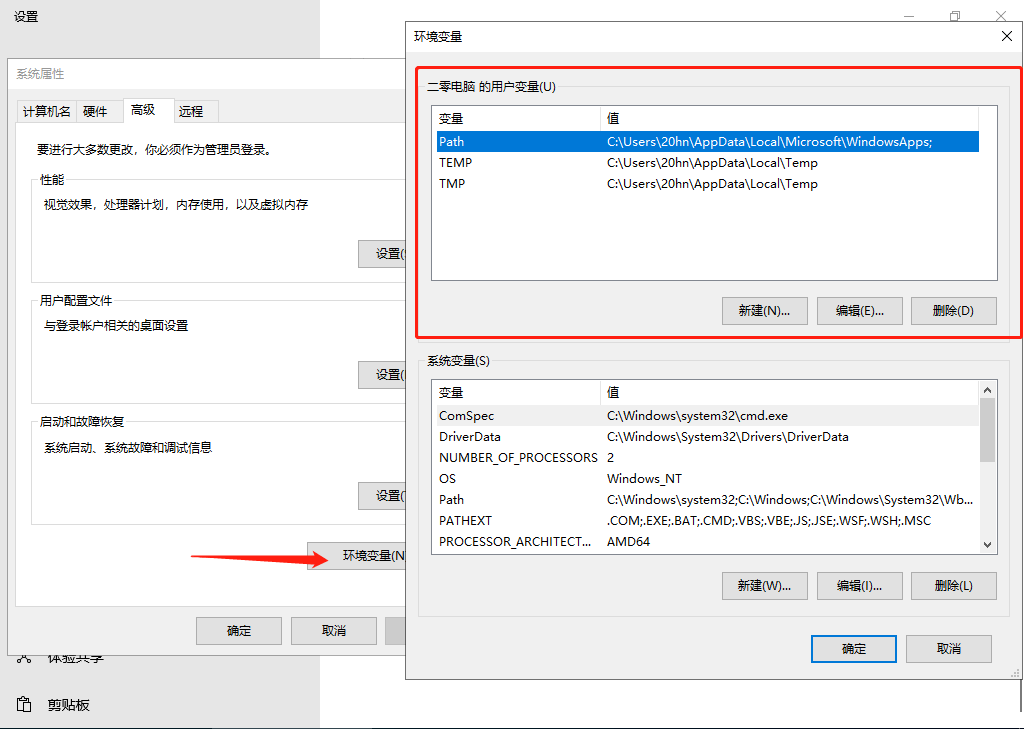
5. win + rを押してnetplwizと入力し、ポップアップウィンドウでユーザー-プロパティを選択します-ユーザー名とフルネームを設定した英語名に変更します-確認を2回-完了したら再起動をクリックします。
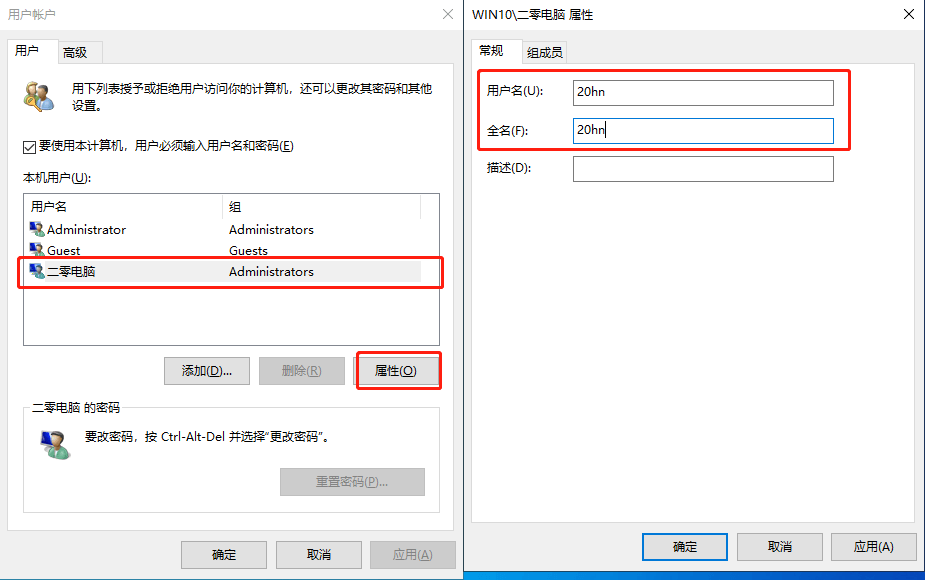
6. 管理者として cmd を開き、コマンド「mklink /j C:Users editor'scomputer C:Users20hn」を入力します。エラーが表示された場合は、ユーザー名を変更したものに変更してください。中国語のユーザー名に引用符を付けます (例:
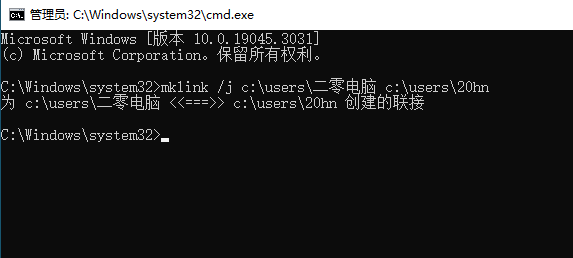
7. スーパー管理者アカウントを無効にし、「net userAdministrator /active:no」と入力し、コンピューターを再起動して、変更を完了します。
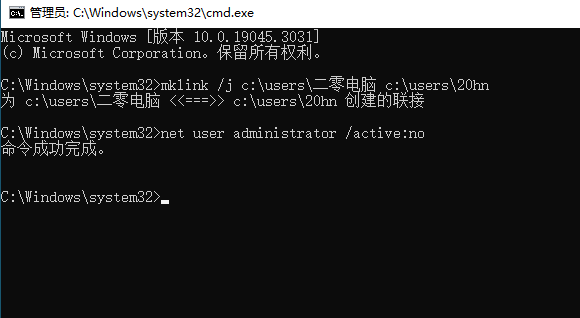
以上がWindowsシステムで中国語のユーザー名を英語のユーザー名に変更する方法の詳細内容です。詳細については、PHP 中国語 Web サイトの他の関連記事を参照してください。